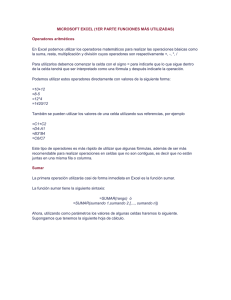FUNCIONES DE EXCEL.
Anuncio
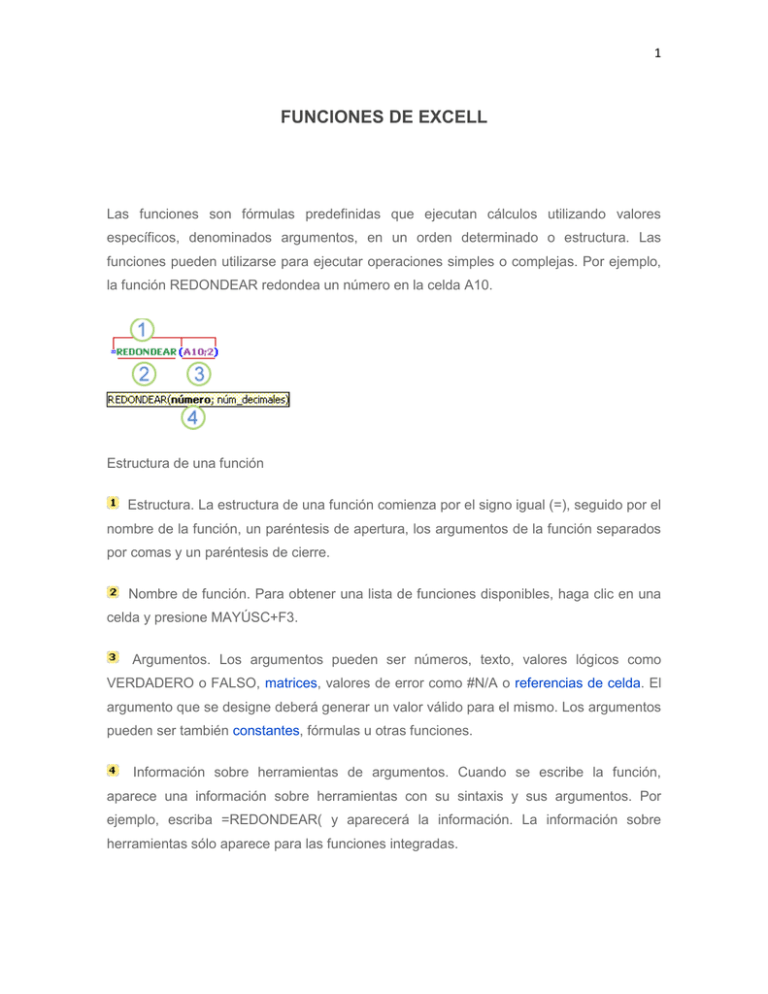
1 FUNCIONES DE EXCELL Las funciones son fórmulas predefinidas que ejecutan cálculos utilizando valores específicos, denominados argumentos, en un orden determinado o estructura. Las funciones pueden utilizarse para ejecutar operaciones simples o complejas. Por ejemplo, la función REDONDEAR redondea un número en la celda A10. Estructura de una función Estructura. La estructura de una función comienza por el signo igual (=), seguido por el nombre de la función, un paréntesis de apertura, los argumentos de la función separados por comas y un paréntesis de cierre. Nombre de función. Para obtener una lista de funciones disponibles, haga clic en una celda y presione MAYÚSC+F3. Argumentos. Los argumentos pueden ser números, texto, valores lógicos como VERDADERO o FALSO, matrices, valores de error como #N/A o referencias de celda. El argumento que se designe deberá generar un valor válido para el mismo. Los argumentos pueden ser también constantes, fórmulas u otras funciones. Información sobre herramientas de argumentos. Cuando se escribe la función, aparece una información sobre herramientas con su sintaxis y sus argumentos. Por ejemplo, escriba =REDONDEAR( y aparecerá la información. La información sobre herramientas sólo aparece para las funciones integradas. 2 Escribir fórmulas Cuando cree una fórmula que contenga una función, el cuadro de diálogo Insertar función le ayudará a introducir las funciones de la hoja de cálculo. A medida que se introduzca una función en la fórmula, el cuadro de diálogo Insertar función irá mostrando el nombre de la función, cada uno de sus argumentos, una descripción de la función y de cada argumento, el resultado actual de la función y el resultado actual de toda la fórmula. Funciones anidadas En algunos casos, puede que deba utilizar una función como uno de los argumentos de otra función. Por ejemplo, la siguiente fórmula utiliza una función anidada PROMEDIO y compara el resultado con el valor 50. Resultados válidos Cuando se utiliza una función anidada como argumento, deberá devolver el mismo tipo de valor que el que utilice el argumento. Por ejemplo, si el argumento devuelve un valor VERDADERO o FALSO, la función anidada deberá devolver VERDADERO o FALSO. Si éste no es el caso, Microsoft Excel mostrará el valor de error #¡VALOR! Límites del nivel de anidamiento Una fórmula puede contener como máximo siete niveles de funciones anidadas. Si la Función B se utiliza como argumento de la Función A, la Función B es una función de segundo nivel. Por ejemplo, la función PROMEDIO y la función SUMA son ambas funciones de segundo nivel porque son argumentos de la función SI. Una función anidada dentro de la función PROMEDIO será una función de tercer nivel, etc. 3 FORMULAS SI SUMAR.SI CONTAR.SI BUSCAR.V CONCATENAR Sintaxis: SI: La función =SI ( ) es una de las más potentes que tiene Excel. Esta función comprueba si se cumple una condición. Si ésta se cumple, da como resultado VERDADERO. Si la condición no se cumple, da como resultado FALSO. Sintaxis: =SI (Condición; Verdadero; Falso) SUMAR.SI: Suma las celdas en el rango que coinciden con el argumento criterio. Sintaxis: SUMAR.SI Rango: es el (rango; rango de criterio; celdas rango que suma) desea evaluar. Criterio: es el criterio en forma de número, expresión o texto, que determina las celdas que se van a sumar. Por ejemplo, los criterios pueden expresarse como 24, "24" ">24", "manzanas". Rango suma: CONTAR.SI: son las celdas que se van a sumar. Cuenta las celdas, dentro del rango, que no están en blanco y que cumplen con el criterio especificado. Sintaxis: Rango: CONTAR.SI es el rango dentro (rango; del cual desea criterio) contar las celdas. Criterio: es el criterio en forma de número, expresión, referencia a celda o texto, que determina las celdas que se van a contar. Por ejemplo, los criterios pueden expresarse como 8, "8", ">8", "naranjas" o B8. 4 BUSCAR.V: Esta función nos permite buscar un valor en una primera columna de una matriz, una vez localizado nos muestra dentro de la misma fila el valor que contiene la columna Sintaxis: que deseamos obtener. BUSCAR.V (Valor que se desea buscar en la matriz; Matriz de datos donde buscar datos; Columna de la que se desea obtener datos; Ordenado) SUMAR.SI, SUMAR.SI.CONJUNTO: En la hoja de cálculo Excel la función más usada es la SUMA, que permite sumar uno o varios rangos de celdas. Pero además de la SUMA, Excel cuenta con otras dos funciones más que permiten sumar celdas que cumplen uno o varios criterios. SUMA: La función SUMA permite sumar todas las celdas de un rango, por defecto Excel selecciona las celdas que se encuentran por encima o a la izquierda de la celda activa. Se puede ejecutar directamente con el símbolo Σ. Si los rangos a sumar son más de uno, y se encuentran en distintas áreas de la hoja, se seleccionan con la tecla CTRL. Si las celdas que se desean sumar están en otra hoja, una vez seleccionadas pulsar INTRO, de esta forma Excel devuelve el resultado a la celda de la que partíamos. SUMAR.SI: La función SUMAR.SI suma los valores de un rango que cumplen un determinado criterio o condición. La sintaxis correcta es la siguiente: =SUMAR .SI (rango; criterio; rango _suma) Rango es el rango de celdas que desea evaluar. Criterio es el criterio en forma de número, expresión o texto, que determina qué celdas se van a sumar. Siempre va entre comillas. Rango _suma son las celdas que se van a sumar. Si el rango de la suma coincide con el rango de evaluación se puede omitir. 5 Veamos algunos ejemplos: 1) En la siguiente hoja suman las cantidades correspondientes a los productos A y B. Los resultados son 34 y 24 respectivamente. El rango de celdas que se evalúa es A1:A5. El criterio o condición es el texto “Producto A” y “Producto B”. Rango _suma son las celdas que se van a sumar, en este caso el rango B1:B5. 2) La siguiente hoja muestra el número de cajas que han entrado en un almacén durante marzo. Se necesita averiguar a cuánto asciende la suma de entradas superiores a 150 unidades. El rango de celdas que se evalúa es B2:B14. El criterio o condición es que la cantidad sea superior a 150: “>150″. 6 Rango _suma son las celdas que se van a sumar, en este caso el rango suma coincide con el rango de evaluación, por eso motivo se omite. SUMAR.SI.CONJUNTO: La función SUMAR.SI.CONJUNTO permite sumar los valores de un rango que cumplen varias condiciones o criterios. La sintaxis correcta es la siguiente: =SUMAR.SI CONJUNTO (rango_ suma; rango criterios 1;criterio1;rango criterios 2;criterio2;…) Rango _suma son las celdas que se van a sumar. Es obligatorio ponerlo, aunque coincida con el rango de criterios. Rango criterios 1 es el primer rango de celdas que desea evaluar. Criterio 1 es el primer criterio en forma de número, expresión o texto, que determina qué celdas se van a sumar. Siempre va entre comillas. Se pueden especificar hasta 127 rangos de criterios con sus correspondientes condiciones. El siguiente ejemplo muestra la suma total de entradas en el almacén comprendidas entre 100 y 350 unidades. 7 FUNCIÓN PROMEDIO: La función PROMEDIO calcula la media aritmética, que consiste en dividir la suma de una serie de valores entre el número de valores que componen dicha serie. Puede ayudarte a conocer la media de las notas de los exámenes, la de la puntuación de tu equipo de baloncesto, la media de ventas de uno o varios productos, etc. Devuelve el promedio (media aritmética) de los argumentos. Por ejemplo, si el rango A1:A20 contiene números, la fórmula =PROMEDIO (A1:A20) devuelve el promedio de dichos números. Sintaxis La sintaxis de la función PROMEDIO tiene los siguientes argumentos: número1 Obligatorio. El primer número, referencia de celda o rango para el que desea el promedio. número2 Opcional. Números, referencias de celda o rangos adicionales para los que desea el promedio, hasta un máximo de 255. Observaciones 8 Los argumentos pueden ser números o nombres, rangos o referencias de celda que contengan números. Se tienen en cuenta los valores lógicos y las representaciones textuales de números escritos directamente en la lista de argumentos. Si el argumento de un rango o celda de referencia contiene texto, valores lógicos o celdas vacías, estos valores se pasan por alto; sin embargo, se incluirán las celdas con el valor cero. Si desea calcular el promedio de sólo los valores que cumplen ciertos criterios, use la función PROMEDIO.SI o la función PROMEDIO.SI.CONJUNTO. Nota La función PROMEDIO mide la tendencia central, que es la ubicación del centro de un grupo de números en una distribución estadística. Las tres medidas más comunes de tendencia central son las siguientes: Promedio, que es la media aritmética y se calcula sumando un grupo de números y dividiendo a continuación por el recuento de dichos números. Por ejemplo, el promedio de 2, 3, 3, 5, 7 y 10 es 30 dividido por 6, que es 5. Sugerencia Cuando esté calculando el promedio de celdas, tenga en cuenta la diferencia existente entre las celdas vacías y las que contienen el valor cero, especialmente si ha desactivado la casilla Mostrar un cero en celdas que tienen un valor cero en el cuadro de diálogo Opciones de Excel. Cuando esta opción está seleccionada, las celdas vacías no se tienen en cuenta, pero sí los valores cero. FUNCIÓN MÍNIMA: MIN: Devuelve el valor mínimo de un conjunto de valores. La función MIN la podemos hallar dentro de las funciones Estadísticas como se aprecia en la imagen: Veamos la sintaxis de la función MIN: Número1, número2… son de 1 a 255 números de los que se desea encontrar el valor mínimo. 9 Los argumentos pueden ser números, o nombres, matrices o referencias que contengan números. Se tienen en cuenta los valores lógicos y las representaciones textuales de números escritos directamente en la lista de argumentos. Si el argumento es una matriz o una referencia, sólo se utilizarán los números contenidos en la matriz o en la referencia. Se pasarán por alto las celdas vacías, los valores lógicos o el texto contenidos en la matriz o en la referencia. Si los argumentos no contienen números, MIN devuelve 0. Los argumentos que sean valores de error o texto que no se pueda traducir a números provocan errores. Ejemplo: En una tabla tenemos una serie de artículos de los cuales queremos solo obtener el valor mínimo del artículo, esto sería muy tedioso hacerlo de forma manual y más aún si son numerosos valores así que con la función MIN simplificamos esta tarea y ahorramos tiempo para realizar otras tareas. FUNCIÓN MÁXIMA: MAX: Devuelve el valor máximo de un conjunto de valores. Sintaxis de la función MAX: Número1, número2… son de 1 a 255 números de los que desea encontrar el valor máximo. Los argumentos pueden ser números, o nombres, matrices o referencias que contengan números. Se tienen en cuenta los valores lógicos y las representaciones textuales de números escritos directamente en la lista de argumentos. Si el argumento es una matriz o una referencia, sólo se utilizarán los números contenidos en la matriz o en la referencia. Se pasarán por alto las celdas vacías, los valores lógicos o el texto contenidos en la matriz o en la referencia. Si el argumento no contiene números, MAX devuelve 0. 10 Los argumentos que sean valores de error o texto que no se pueda traducir a números provocan errores. Ejemplo: En una tabla tenemos una serie de artículos de los cuales queremos solo obtener el valor máximo del artículo, esto sería muy pesado hacerlo de forma manual y más aún si son numerosos valores y a través de la función MAX podemos facilitar en gran manera esta tarea.